标签:删除文件 client 形式 ip地址 star 独立 端口号 注释 chroot
首先网络、防火墙方面的基本要求要满足,比如静态ip、防火墙是否可以通过ftp的流量。就可以开始搭建ftp服务器了,我们使用vsftpd这款ftp服务软件。(文中包含匿名访问及用户验证的相关配置,基于虚拟用户的配置将会在下一篇写)
-----安装vsftpd并匿名访问:
1、准备好vsftpd软件的安装包(系统盘里也有),安装vsftpd服务。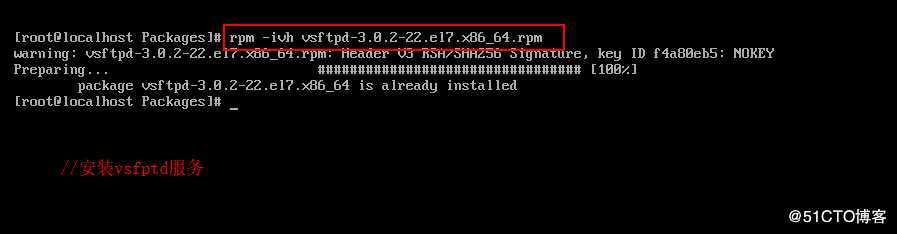
安装以后执行systemctl start vsftpd启动vsftpd就可以匿名访问ftp服务器了,虽说匿名,不过也是有相应的系统账号 “ ftp ” 。默认匿名用户的ftp根目录是/var/ftp/,只有读取的权限,而且本地/var/ftp/目录对ftp账号要有相应的权限)如若匿名用户需要更大的权限,可以更改 vsftpd 服务的配置文件
2、打开vsftpd服务的配置文件:
3、为了方便预览,我把大多数注释的内容都删除了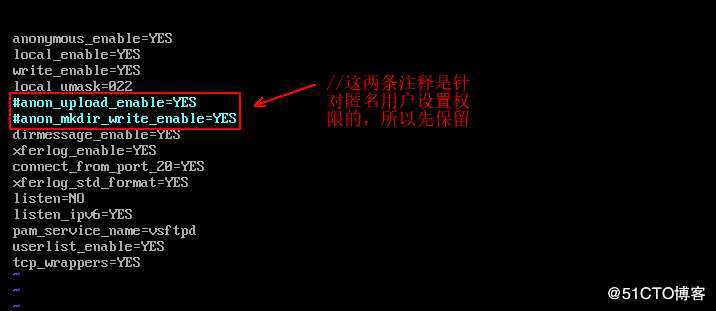
4、以下为匿名用户权限最大的配置文件信息:
匿名用户常见配置项的含义说明:
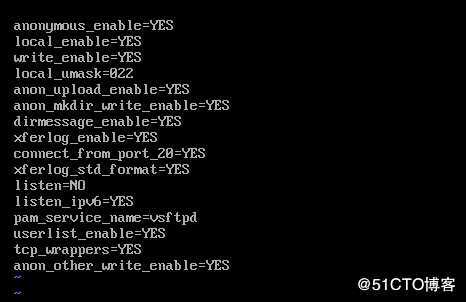
以下是需要用户验证的 ftp 服务配置文件,配置文件的默认路径为/etc/vsftpd/vsftpd.conf
以上配置文件最终的效果是,每个系统用户都可登录ftp服务器,并且权限最大,ftp的默认根目录为系统用户的宿主目录下。(对于本地系统用户设置权限,直接更改用户宿主目录的权限更方便些
关于本地用户常见的配置项及含义说明:
在/etc/vsftpd/目录下还有两个配置文件ftpusers和userlist
ftpusers文件:此文件中列出的用户将禁止登录vsftpd服务器。默认包含root、bin、daemon等用于系统运行的特殊用户;

anon_other_write_enable=YES:是否允许匿名用户有其他写入权限,如对文件改名、覆盖及删除文件等;
-----关于本地用户:
local_max_rate=0:限制本地用户的最大传输速率(0为无限制),单位为字节/秒(B/s)
-----关于全局配置:
tcp_wrappers=YES:是否启用tcp_wrappers主机访问控制;
-----关于虚拟用户的配置项:
标签:删除文件 client 形式 ip地址 star 独立 端口号 注释 chroot
原文地址:https://blog.51cto.com/14223370/2436192